Telegramは、チャット履歴を自動的にクラウドサーバーに保存し、新しいデバイスからサインインしたときにすぐにアクセスできるようにします。そのため、バックアップを保持するためにダウンロードする必要はありません。ただし、チャット履歴のオフラインのコピーを他の人と共有したり、将来のために保存したりしたい場合は、Telegramでエクスポートすることができます。
以下では、Telegramのチャット履歴をエクスポートする方法を説明します。ただし、注意点があります。チャット履歴をダウンロードできるのは、Telegramのモバイルアプリではなく、Telegramのデスクトップアプリだけです。
Telegramのチャット履歴を1人の連絡先とエクスポートする方法
Telegramのチャット履歴を1人の連絡先とエクスポートするには、以下の手順に従います。
- Telegramのデスクトップアプリを起動します。まだインストールしていない場合は、Telegramの公式ウェブサイトからダウンロードしてインストールし、Telegramアカウントにログインします。
- ダウンロードする会話を開きます。
- 右上隅にある3つの縦の点をクリックし、チャット履歴をエクスポートを選択します。

- チャットエクスポート設定ウィンドウで、ダウンロードする項目(テキストメッセージ以外)を選択します。エクスポートする項目の横のチェックボックスをオンにします。

- 音声メッセージ、GIF、動画をダウンロードする場合は、サイズが大きいことが多いので、サイズ制限スライダーを右にドラッグしてダウンロード制限を増やすことを忘れないでください。
- スライダーの下で、ダウンロードするデータの形式、ダウンロードパス、データの日付範囲を変更します。
- 最後に、エクスポートをクリックしてチャット履歴のエクスポートを開始します。

- チャットのサイズによっては、エクスポート処理に時間がかかることがあります。そのため、処理が完了するまで待ちます。
上記の手順で、チャット履歴が希望の場所にエクスポートされます。写真などのその他のファイルの種類はJPEG、PNGなどの元の形式でエクスポートされますが、テキストメッセージはダウンロード時に選択した形式に応じてHTMLまたはJSONになります。
同様に、チャンネルやグループのチャット履歴をダウンロードすることもできます。詳しくない方のために、TelegramのチャンネルとTelegramのグループの違いを説明します。
Telegramのチャット履歴をすべての連絡先とエクスポートする方法
Telegramでは、一度に少数の連絡先とのチャット履歴を選択的にダウンロードするオプションはありません。上記の方法を使って、各連絡先のチャット履歴を個別にエクスポートする必要があります。ただし、1つずつダウンロードすることなく、すべての連絡先のチャット履歴をダウンロードすることは可能です。
Telegramのすべての連絡先とのチャット履歴をエクスポートするには、以下の手順に従います。
- Telegramアプリを起動します。
- 画面左上の3本の横線をクリックします。
- 設定 > 詳細設定に移動します。

- 下にスクロールしてTelegramデータをエクスポートをクリックします。
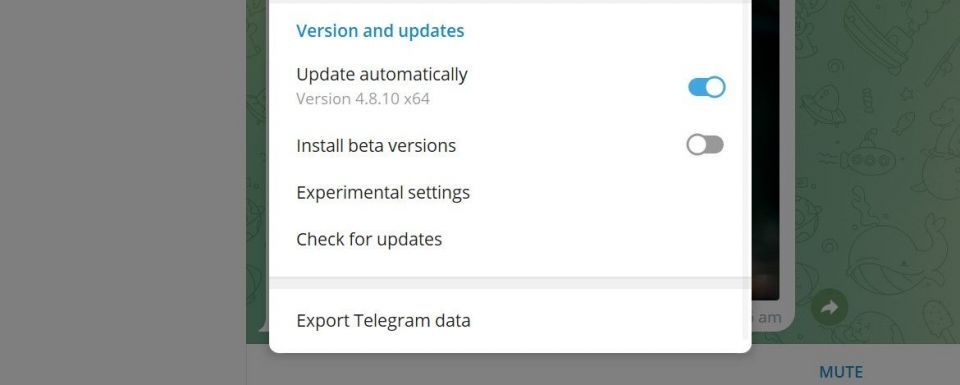
- 前のセクションで説明した手順に従って、エクスポートするデータの種類を選択し、サイズ制限を増やし、形式を変更し、ダウンロードパスを選択します。

- エクスポートをクリックしてチャット履歴をエクスポートします。
テキストメッセージはほとんどHTML形式でダウンロードされるので、オンラインコンバータを使ってPDFに変換することをお勧めします。そうすれば、お好みのPDFリーダーでチャットを開くことができます。
Telegramのチャット履歴を簡単にエクスポート
必須ではありませんが、必要に応じてTelegramのチャット履歴をエクスポートすることができます。これで、1人の連絡先またはすべての連絡先との会話をダウンロードする方法がより理解できたと思います。チャット履歴は、後で失くしたくない場合は、覚えておける場所に保存し、別の場所にバックアップをとっておく必要があります。特に、アカウントを完全に閉鎖する予定がある場合は。
コメントする